Hướng Dẫn Cách lấy copy dữ liệu từ đầu ghi camera Hikvision
- Người viết: Admin
- | Tin tức
Có rất nhiều cách copy dữ liệu từ đầu ghi camera Hikvision khác nhau. Nếu bạn đang thắc mắc vấn đề này thì đừng bỏ lỡ bài viết sau đây nhé. Nội dung chính là cách lấy dữ liệu từ đầu ghi camera Hikvision chi tiết nhất.
1. Cách lấy dữ liệu từ đầu ghi camera Hikvision bằng phần mềm trên máy tính
Để lấy dữ liệu từ đầu ghi camera Hikvision trên máy tính, trước hết bạn cần cài đặt phần mềm iVMS-4200. Phần mềm này vừa giúp xem trực tiếp camera ghi hình, điều khiển camera đơn giản và xem lại các đoạn video đã ghi lại trên đầu ghi Hikvision.
Ngoài ra, bạn cũng cần chắc chắn rằng đã cài đặt camera vào phần mềm, xem được bình thường, đầu ghi kế nối mạng thì mới thực hiện được cách copy dữ liệu theo hướng dẫn sau đây:
+ Mở phần mềm iVMS 4200 trên máy tính của bạn. Trong giao diện chính của phần mềm, chọn mục Remote Playback.
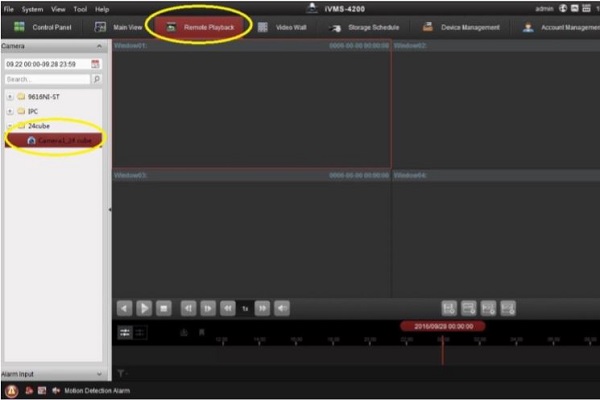
Cách lấy dữ liệu từ đầu ghi camera Hikvision bằng phần mềm trên máy tính
+ Ở cột bên trái của màn hình, chọn camera mà bạn muốn copy dữ liệu.
+ Khi chọn camera xong, bạn nhìn ở cột bên phải màn hình sẽ thấy toàn bộ dữ liệu mà camera này đã ghi lại được từ trước tới nay được liệt kê theo thời gian. Bạn chọn video theo ngày và giờ muốn copy dữ liệu.
+ Để lấy dữ liệu bạn có 2 cách là: quay lại màn hình hoặc trích xuất video theo thời gian cụ thể.
>> Nếu bạn chọn quay lại màn hình thì click vào biểu tượng quay lại màn hình (biểu tượng đoạn phim) ở góc phải màn hình video. Cách này giúp bạn copy dữ liệu theo đúng khung thời gian mà mình muốn.
>> Nếu muốn trích xuất video theo thời gian cố định thì chọn biểu tượng trích xuất ở góc trái bên dưới giao diện chính của màn hình. Cách này nhanh chóng nhưng lại không lấy được dữ liệu theo đúng phút, giờ mà mình muốn.
+ Dữ liệu video được lưu mặc định trong ổ C theo đường dẫn “C:\ivms4200”. Bạn có thể vào đây để xem.
+ Tuy nhiên, file xuất ra có định dạng mà máy tính không thể độc được, bạn có thể đổi đuôi thành .mp4 hoặc dùng phần mềm hỗ trợ để xem.
2. Cách lấy dữ liệu từ đầu ghi camera Hikvision bằng điện thoại
Nếu bạn sử dụng phần mềm xem camera Hikvision trên điện thoại thì có thể copy dữ liệu từ đầu ghi camera Hikvision theo các bước sau:
+ Truy cập phần mềm và tìm đến mục Playback xem video ở khoảng thời gian muốn copy dữ liệu tương tự mục 1.
+ Nếu bạn sử dụng điện thoại iPhone hệ điều hành iOS 11 trở lên thì có thể chọn tính năng quay màn hình để quay lại video đang phát trên phần mềm.
+ Nếu bạn sử dụng điện thoại hệ điều hành Android thì có thể tải các ứng dụng quay màn hình trên CH Play và mở video lên rồi tiến hành quay lại video đang phát trên màn hình.
Sau khi quay xong bạn vào kho phương tiện của điện thoại và có thể copy dữ liệu hoặc gửi đi đâu tùy thích.
3. Cách lấy dữ liệu từ đầu ghi camera Hikvision qua trình duyệt website
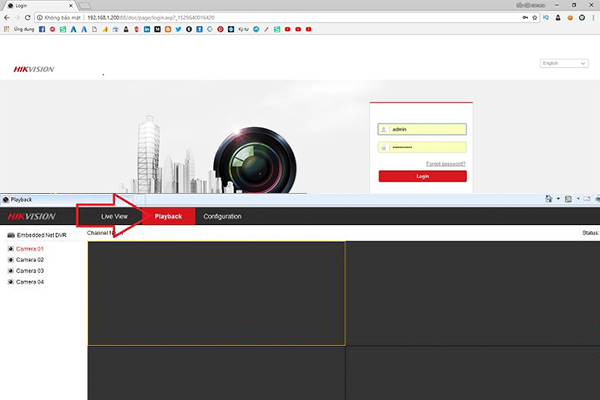
Cách lấy dữ liệu từ đầu ghi camera Hikvision qua trình duyệt website
Với những đầu ghi Hikvision hỗ trợ xem camera qua các trình duyệt website như: Internet Explorer, Cốc cốc, Firefox, Google Chrome, bạn cũng có thể copy dữ liệu bằng cách đơn giản như sau:
+ Mở trình duyệt mà bạn có trong máy tính lên, đảm bảo là máy tính đã kết nối Internet nhé!
+ Bạn điền tên miền hay địa chỉ IP của camera vào để truy cập bằng trình duyệt.
+ Tại giao diện của trình duyệt, bạn nhập các thông tin bao gồm: User, Password của đầu ghi camera Hikvision.
+ Lúc này màn hình máy tính sẽ hiện lên giao diện xem hình camera Hikvision. Ở thanh Menu, bạn chọn vào mục Playback để xem lại những video mà đầu ghi lưu trữ từ trước tới nay.
+ Ở giao diện của mục Playback, bạn chọn camera, thời gian ngày giờ cần lấy dữ liệu ở cột bên trái. Sau đó bấm nút Search để tìm dữ liệu theo mong muốn.
+ Lúc này, màn hình sẽ xuất hiện danh sách các file video để bạn có thể chọn và tải xuống về máy tính của mình. Bạn tick vào file muốn tải và click vào mục download để tải xuống.
+ Sau khi quá trình tải xuống hoàn tất, bạn vào mục download của máy tính sẽ thấy file.
*Lưu ý: Nếu không tìm thấy, bạn quay lại trang chủ của giao diện truy cập tài khoản đầu ghi HIKvision. Bên cạnh mục Playback sẽ có mục Configuration. Bạn click vào đó. Ở giao diện của mục Configuration, bạn chọn mục Local ở phía bên trái giao diện màn hình. Nhìn xuống sẽ thấy mục Record File Settings>> Save download file to sẽ thấy đường link dẫn đến nơi lưu file trong máy tính.
Còn 1 cách nữa là bạn cắm USB hoặc ổ cứng HDD trực tiếp vào sau đầu ghi camera Hikvision mà lấy dữ liệu bằng cách thao tác trên màn hình TV điều khiển.
Với những thông tin trên hy vọng bạn đã hiểu và biết cách copy dữ liệu từ đầu ghi camera Hikvision. Nếu muốn lắp đặt hệ thống camera đầu ghi Hikvision đừng quên liên hệ ngay King Camera để được tư vấn kỹ hơn nhé. Liên hệ theo Hotline của chúng tôi: 0909396306.



![[Hướng Dẫn] Cách Định Dạng Ổ Cứng Cho Đầu Ghi Camera](https://kingcamera.vn/uploads/news/cach-dinh-dang-o-cung-dau-ghi.jpg)

![[Hướng Dẫn] Cách khắc phục khi đầu ghi camera không lên hình](https://kingcamera.vn/uploads/news/cach-khac-phuc-dau-ghi-khong-len-hinh.jpg)
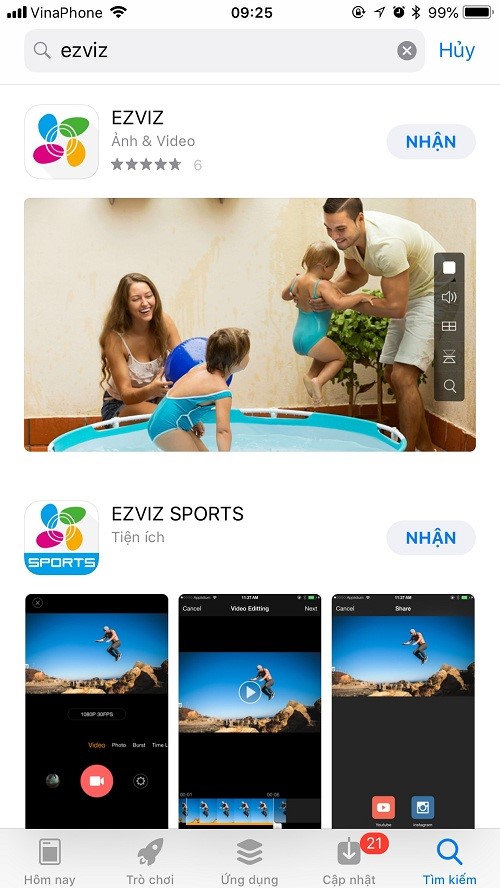




Bình luận của bạn